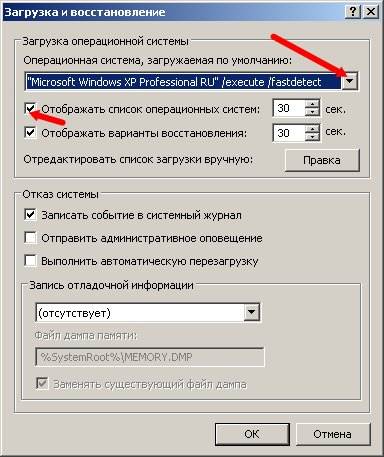| ← Август 2012 → | ||||||
|
1
|
2
|
3
|
4
|
5
|
||
|---|---|---|---|---|---|---|
|
7
|
8
|
9
|
10
|
11
|
12
|
|
|
14
|
15
|
16
|
17
|
18
|
19
|
|
|
21
|
22
|
23
|
24
|
25
|
26
|
|
|
28
|
29
|
30
|
31
|
|||
За последние 60 дней 7 выпусков (3-4 раза в месяц)
Сайт рассылки:
http://moydrygpk.ru/
Открыта:
14-06-2012
Статистика
+4 за неделю